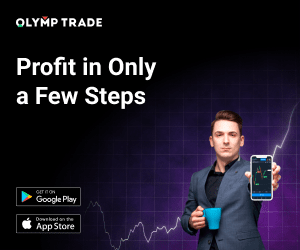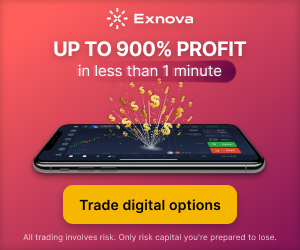A análise técnica desempenha um papel crucial no trading de criptomoedas, ações e Forex. Com as ferramentas adequadas, é possível identificar tendências, pontos de entrada e saída, e tomar decisões informadas para maximizar os lucros e minimizar os riscos. Uma plataforma popular para análise técnica é o TradingView, que oferece uma ampla gama de recursos e ferramentas personalizáveis para traders de todos os níveis de experiência.
Neste artigo, exploraremos o TradingView e aprenderemos como criar indicadores personalizados usando sua linguagem de programação própria, o Pine Script. Vamos nos aprofundar nos conceitos básicos do Pine Script, como configurar seu ambiente de trabalho no TradingView e criar indicadores como médias móveis e o Índice de Força Relativa (RSI). Vamos explorar também como realizar backtesting para avaliar a eficácia de nossas estratégias.
Introdução ao Pine Script
O Pine Script é uma linguagem de script poderosa usada para personalizar os gráficos no TradingView. Embora a plataforma já ofereça muitos recursos de análise técnica, o Pine Script permite que os traders personalizem seus gráficos de acordo com suas preferências e estratégias. Com o Pine Script, é possível alterar as cores das velas, plotar indicadores personalizados e até mesmo realizar backtesting de estratégias.
Antes de mergulharmos nos detalhes do Pine Script, é importante ressaltar que o TradingView fornece uma documentação abrangente sobre a linguagem. Recomenda-se consultar o manual do usuário para obter mais informações detalhadas sobre o Pine Script.
Configurando o Ambiente de Trabalho
Para começar a usar o Pine Script, é necessário configurar o ambiente de trabalho no TradingView. Felizmente, não é necessário fazer nenhum download ou configuração adicional, pois o Pine Script é executado nos servidores do TradingView. Tudo o que você precisa é de uma conta gratuita no TradingView para começar.
Após fazer login em sua conta, acesse o gráfico do ativo desejado. Neste exemplo, usaremos o par de moedas Bitcoin/Binance USD (BTCBUSD). Para acessar o gráfico do BTCBUSD, clique aqui.

Uma vez no gráfico, clique no botão “Pine Editor” localizado no canto inferior esquerdo da tela. O Pine Editor é onde você pode escrever e testar seu código Pine Script.
Escrevendo seu Primeiro Indicador
Agora que estamos no Pine Editor, podemos começar a escrever nosso primeiro indicador. Vamos começar com um exemplo simples que plota uma média móvel exponencial (MME) no gráfico.
//@version=4
study("Média Móvel Exponencial", overlay=true)
length = input(10, title="Período")
smaValue = sma(close, length)
plot(smaValue, title="MME")
Neste código, definimos o título do estudo como “Média Móvel Exponencial” e habilitamos a opção “overlay=true” para sobrepor o indicador ao gráfico existente. Em seguida, definimos uma variável chamada “length” que representa o período da MME. Usamos a função “input()” para criar um controle deslizante no TradingView para que você possa ajustar facilmente o período da MME ao visualizar o gráfico. Por fim, usamos a função “sma()” para calcular a média móvel simples (SMA) com base no preço de fechamento e o período definido. Em seguida, usamos a função “plot()” para traçar a MME no gráfico.
Após escrever o código acima no Pine Editor, você pode clicar no botão “Adicionar ao Gráfico” para visualizar o indicador no gráfico do TradingView.
Plotando Indicadores Personalizados
Além das médias móveis, é possível criar e plotar indicadores personalizados usando o Pine Script. Vamos explorar um exemplo de como plotar o Índice de Força Relativa (RSI) no gráfico.
//@version=4
study("Índice de Força Relativa (RSI)", overlay=true)
length = input(14, title="Período")
rsiValue = rsi(close, length)
overbought = input(70, title="Sobrecomprado")
oversold = input(30, title="Sobrevendido")
plot(rsiValue, title="RSI", color=color.blue)
hline(overbought, "Sobrecomprado", color=color.red)
hline(oversold, "Sobrevendido", color=color.green)
Neste exemplo, definimos o título do estudo como “Índice de Força Relativa (RSI)” e habilitamos a opção “overlay=true”. Em seguida, definimos a variável “length” como o período do RSI e usamos a função “input()” para criar um controle deslizante no TradingView para ajustar facilmente o período do RSI ao visualizar o gráfico. Em seguida, usamos a função “rsi()” para calcular o valor do RSI com base no preço de fechamento e o período definido. Em seguida, usamos a função “plot()” para traçar o valor do RSI no gráfico. Também adicionamos linhas horizontais no gráfico para destacar os níveis de sobrecompra e sobrevenda, usando as funções “hline()” e “color”.
Após escrever o código acima no Pine Editor, você pode clicar no botão “Adicionar ao Gráfico” para visualizar o indicador RSI no gráfico do TradingView.
Backtesting de Estratégias
Uma das vantagens do TradingView é a capacidade de realizar backtesting de estratégias para avaliar a eficácia de indicadores e estratégias de trading. O backtesting permite que você simule a execução de sua estratégia em dados históricos e avalie como ela teria se saído no passado.
Para realizar o backtesting, você pode usar a função “strategy()” no Pine Script. Vamos explorar um exemplo de como realizar o backtesting de uma estratégia simples de média móvel.
//@version=4
strategy("Estratégia de Média Móvel", overlay=true)
length = input(10, title="Período")
smaValue = sma(close, length)
strategy.entry("Long", strategy.long, when = crossover(close, smaValue))
strategy.close("Long", when = crossunder(close, smaValue))
Neste exemplo, usamos a função “strategy()” para definir o título da estratégia como “Estratégia de Média Móvel” e habilitamos a opção “overlay=true”. Em seguida, definimos o período da média móvel com a variável “length” e usamos a função “sma()” para calcular a média móvel simples (SMA) com base no preço de fechamento e o período definido. Em seguida, usamos as funções “strategy.entry()” e “strategy.close()” para definir as regras de entrada e saída da estratégia. Neste exemplo, entramos em uma posição long quando o preço cruza acima da média móvel e saímos da posição quando o preço cruza abaixo da média móvel.
Após escrever o código acima no Pine Editor, você pode clicar no botão “Adicionar ao Gráfico” para visualizar a estratégia e realizar o backtesting no TradingView. O TradingView exibirá os resultados do backtesting, incluindo o número de operações realizadas, o lucro total e o gráfico de desempenho da estratégia.
Conclusão
O TradingView e o Pine Script oferecem uma poderosa combinação para traders que desejam personalizar seus gráficos e criar indicadores e estratégias personalizadas. Com o Pine Script, é possível criar indicadores como médias móveis, Índice de Força Relativa (RSI) e muitos outros. Além disso, o TradingView permite realizar backtesting de estratégias para avaliar sua eficácia no passado.
É importante lembrar que a análise técnica é apenas uma ferramenta para auxiliar nas decisões de trading. É fundamental realizar uma análise completa, considerando também fatores fundamentais e o contexto do mercado. Sempre teste suas estratégias em uma conta de demonstração antes de aplicá-las em uma conta real e esteja ciente dos riscos envolvidos na negociação de ativos financeiros.
Experimente o TradingView e o Pine Script para personalizar seus gráficos e criar indicadores e estratégias personalizadas. Aproveite os recursos avançados oferecidos por essas plataformas para melhorar suas habilidades de análise técnica e tomar decisões informadas em seus trades.